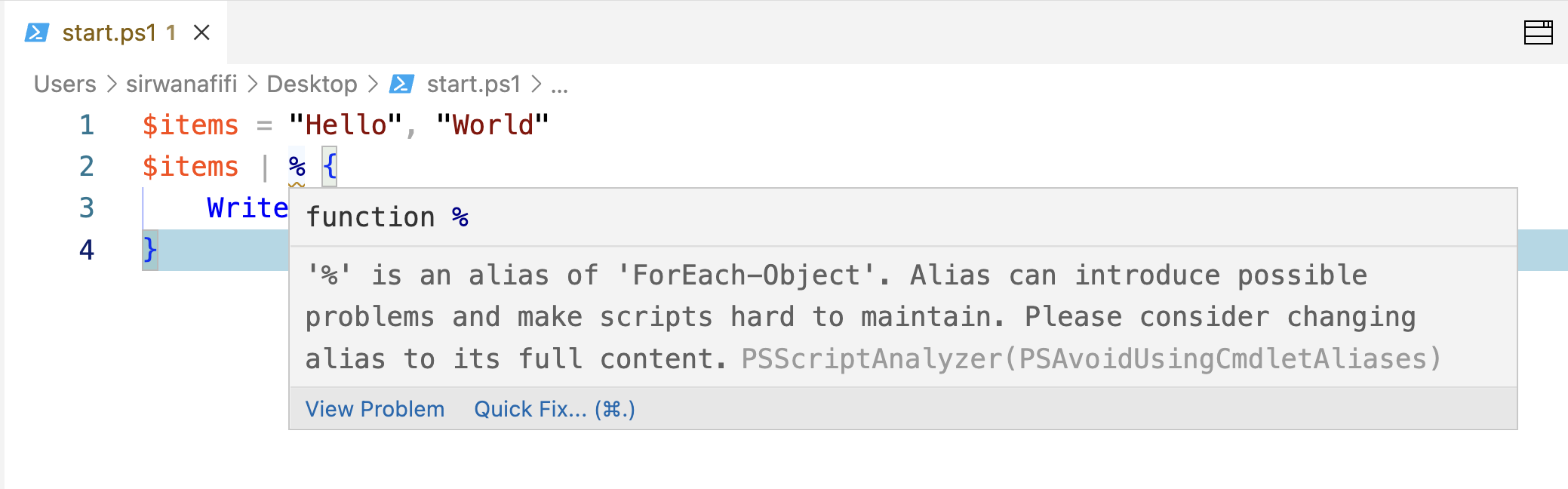در این قسمت میخواهیم دانستههای
5 قسمت قبل را در طی یک تمرین کنار هم قرار داده و مرور کنیم.
برپایی ساختار ابتدایی پروژهی تمرین
ابتدا یک پروژهی جدید React را ایجاد میکنیم:
> create-react-app sample-05
> cd sample-05
> npm start
سپس بستههای
بوت استرپ و
font-awesome را نیز در آن نصب میکنیم:
> npm install --save bootstrap
> npm install --save font-awesome
در ادامه نیاز است فایلهای CSS این کتابخانهها و قلمهای وب را import کنیم. به همین جهت ابتدای فایل index.js را به نحو زیر ویرایش خواهیم کرد:
import "bootstrap/dist/css/bootstrap.css";
import "font-awesome/css/font-awesome.css";
در نهایت کار مدیریت این فایلها و قرار دادن آنها در بستهی نهایی برنامه، توسط webpack به صورت خودکار انجام میشود.
همچنین به فایل index.css هم مراجعه کرده و یک padding را به بالای صفحه اضافه میکنیم؛ تا اطلاعات نمایش داده شده، با کمی فاصله از لبهی مرورگر رندر شوند:
body {
margin: 0;
padding: 20px 0 0 0;
font-family: sans-serif;
}
پس از نصب و import این کتابخانههای ثالث، به فایل App.js مراجعه کرده و
کلاس container اصلی بوت استرپ را در آن تعریف میکنیم تا در برگیرندهی محتوای برنامه شود:
return (
<main className="container">
<h1>Hello world!</h1>
</main>
);
همانطور که در
قسمت چهارم نیز بحث شد، برای ذکر classهای عناصر در React، از خاصیت className استفاده میشود.
معرفی سرویسهای دادهی برنامه
کدهای نهایی این قسمت را از فایل پیوست شدهی در انتهای مطلب، میتوانید دریافت کنید. در اینجا یک پوشهی src\services تعریف شدهاست که داخل آن دو فایل fakeGenreService.js و fakeMovieService.js قرار دارند. این فایلها، منبع دادهی درون حافظهای مثال تمرین ما هستند.
سرویس fakeGenre چنین ساختاری را دارد و ژانرهای سینمایی، مانند اکشن، کمدی و غیره در آن لیست شدهاند:
export const genres = [
{ _id: "5b21ca3eeb7f6fbccd471818", name: "Action" },
// ...
];
این سرویس دارای متد ()getGenres، برای بازگشت لیست کامل genres است. علت ذکر خاصیت id با یک _، روش نامگذاری خاصیت id در mongo-db است.
و سرویس fakeMovie که دارای ساختار کلی زیر است، لیست 9 فیلم سینمایی را به همراه دارد:
const movies = [
{
_id: "5b21ca3eeb7f6fbccd471815",
title: "Terminator",
genre: { _id: "5b21ca3eeb7f6fbccd471818", name: "Action" },
numberInStock: 6,
dailyRentalRate: 2.5,
publishDate: "2018-01-03T19:04:28.809Z"
},
//...
];
به علاوه این سرویس دارای متدهای ()getMovies برای دریافت لیست فیلمها، getMovie(id) برای بازگشت یک فیلم خاص، saveMovie(movie) برای افزودن یک فیلم جدید به لیست و deleteMovie(id) برای حذف یک فیلم از لیست درون حافظهای سرویس جاری است.
ایجاد کامپوننت Movies برای نمایش لیست فیلمها در برنامه
اکنون میخواهیم یک کامپوننت جدید را به نام Movies در فایل جدید src\components\movies.jsx ایجاد کنیم، تا لیست فیلمهای سرویس fakeMovieService را نمایش دهد. برای اینکار مراحل زیر را طی خواهیم کرد:
- نمایش سادهی لیست فیلمها توسط یک جدول. برای دریافت لیست اشیاء موجود در fakeMovieService، از متد ()getMovies آن میتوان استفاده کرد.
- اضافه کردن یک دکمهی حذف، به هر ردیف، به نحوی که با کلیک بر روی آن، آن ردیف حذف شود.
- نمایش یک پیام بالای جدول که تعداد فیلمهای موجود در سرویس درون حافظهای را نمایش میدهد. همچنین پس از حذف تمام ردیفها، باید پیام «فیلمی موجود نیست» را نمایش دهد.
خروجی نهایی مثال ما به صورت زیر است:

و اگر تمام آیتمهای آنرا حذف کنیم، چنین پیامی نمایش داده میشود:

پس از ایجاد فایل خالی جدید movies.jsx در پوشهی جدید components، با استفاده از «
simple react snippets» نصب شدهی در VSCode، یکبار imrc را تایپ کرده (مخفف import react component است) و سپس دکمهی tab را فشار میدهیم، در آخر اینکار را برای cc نیز تکرار میکنیم (مخفف create class است) تا importها و سپس ساختار ابتدایی کامپوننت React ما تشکیل شوند. نام این کامپوننت را هم Movies که با حرف بزرگ شروع میشود، وارد میکنیم.
اکنون مجددا به App.js مراجعه میکنیم و بجای Hello world ای که نمایش دادیم، کامپوننت Movies را اضافه میکنیم. برای این منظور ابتدا import آنرا به ابتدای فایل اضافه میکنیم:
import Movies from "./components/movies";
سپس متد return آنرا جهت درج المان کامپوننت Movies اصلاح خواهیم کرد:
return (
<main className="container">
<Movies />
</main>
); دریافت لیست اشیاء فیلمها از سرویس fakeMovieService
برای دریافت لیست اشیاء فیلمها، ابتدا تعریف سرویس آنرا به ابتدای کامپوننت Movies اضافه میکنیم:
import { getMovies } from "../services/fakeMovieService";
در اینجا از {} استفاده شده، چون یک
named export را import کردهایم.
سپس خاصیت state را جهت تعریف خاصیت movies که با متد ()getMovies سرویس fakeMovieService مقدار دهی میشود، به نحو زیر تکمیل میکنیم:
state = {
movies: getMovies()
};
البته این روش مقدار دهی اولیهی خاصیت state، برای دریافت اطلاعات سرویسها، هرچند در اینجا بدون مشکل کار میکند، اما بهتر است توسط component life cycle hooks مدیریت شود که در قسمتهای بعدی بیشتر به جزئیات آنها خواهیم پرداخت.
نمایش لیست فیلمها، به همراه مدیریت حذف هر ردیف
در ادامه، کدهای کامل و تکمیل شدهی این کامپوننت را ملاحظه میکنید:
import React, { Component } from "react";
import { getMovies } from "../services/fakeMovieService";
class Movies extends Component {
state = {
movies: getMovies()
};
handleDelete = movie => {
const movies = this.state.movies.filter(m => m._id !== movie._id);
this.setState({ movies });
};
render() {
const { length: count } = this.state.movies;
if (count === 0) return <p>There are no movies in the database.</p>;
return (
<React.Fragment>
<p>Showing {count} movies in the database.</p>
<table className="table">
<thead>
<tr>
<th>Title</th>
<th>Genre</th>
<th>Stock</th>
<th>Rate</th>
<th />
</tr>
</thead>
<tbody>
{this.state.movies.map(movie => (
<tr key={movie._id}>
<td>{movie.title}</td>
<td>{movie.genre.name}</td>
<td>{movie.numberInStock}</td>
<td>{movie.dailyRentalRate}</td>
<td>
<button
onClick={() => this.handleDelete(movie)}
className="btn btn-danger btn-sm"
>
Delete
</button>
</td>
</tr>
))}
</tbody>
</table>
</React.Fragment>
);
}
}
export default Movies; توضیحات:
همانطور که در ابتدای بحث نیز ذکر شد، هدف از این تمرین، مرور
قسمتهای قبل است و تمام نکات زیر را در قسمتهای پیشین، با جزئیات بیشتری بررسی کردهایم:
- ابتدا خاصیت state و سپس خاصیت movies شیء منتسب به آن، با لیست فیلمهای موجود در سرویس مرتبط، مقدار دهی شدهاند.
- سپس در ابتدای متد render، کار رندر شرطی انجام شدهاست. اگر تعداد فیلمهای دریافتی صفر بود، پیام «فیلمی در بانک اطلاعاتی موجود نیست» نمایش داده میشود و در غیراینصورت،
جدول اصلی بوت استرپی برنامه رندر خواهد شد.
در اینجا چون از خاصیت طول آرایهی فیلمها در چندین قسمت قرار است استفاده شود، آنرا توسط Object Destructuring به یک متغیر نسبت دادهایم. همچنین توسط یک نام مستعار هم خاصیت length را با نام جدید count استفاده میکنیم.
- در ادامه بازگشت React.Fragment را مشاهده میکنید. علت اینجا است که نمیخواهیم div اضافهتری را در UI رندر کنیم. React.Fragment سبب میشود تا بتوانیم چندین فرزند را به المان جاری تبدیل شدهی به کدهای جاوا اسکریپتی اضافه کنیم، بدون اینکه خودش به المانی ترجمه شود.
- پس از return، یک () قابل مشاهدهاست. چون خروجی return ما چند سطری است، اگر در سطری که return قرار میگیرد، اطلاعاتی درج نشود، موتور جاوا اسکریپت آنرا با یک سمیکالن خاتمه خواهد داد! و دیگر سطرهای بعدی دیده نمیشوند و پردازش نخواهند شد. به همین جهت از روش ذکر یک () پس از return در فایلهای jsx زیاد استفاده میشود.
- در ابتدای return، همان خاصیت count را نمایش میدهیم.
- سپس کار رندر جدول اصلی برنامه که با کلاسهای جداول بوت استرپ نیز مزین شده، انجام شدهاست. در React برای عدم تداخل ویژگی class با نام از پیش رزرو شدهی class، از خاصیت className برای ذکر کلاسهای CSSای استفاده میشود.
- قسمت thead این جدول مشخص است و سرستونهای جدول را مشخص میکند.
- پس از آن نیاز است ردیفهای جدول را رندر کنیم. اینکار را توسط متد Array.map، با نگاشت هر آیتم آرایهی this.state.movies، به یک tr جدول انجام دادهایم.
- React برای اینکه بتواند DOM مجازی خودش را کنترل کند، نیاز دارد عناصر موجود در آنرا به صورت منحصربفردی تشخص دهد. به همین جهت در اینجا ذکر key را بر روی المان tr که با movie._id مقدار دهی شدهاست، مشاهده میکنید.
- رندر مقادیر سلولهای ردیفها توسط درج {} و سپس ذکر مقداری از شیء movie دریافتی توسط متد Array.map انجام میشود.
- در اینجا ستون رندر دکمهی Delete را نیز مشاهده میکنید. برای مدیریت this در آن و دسترسی به شیء movie جاری (ارسال پارامتر به رویداد گردان آن) و همچنین دسترسی به شیء this کلاس جاری برای کار با آرایهی this.state.movies، از روش arrow functions برای تعریف رویدادگردان onClick استفاده کردهایم.
- در متد handleDelete، یک آرایهی جدید را که id ردیفهای آن با id شیء ردیف انتخابی یکی نیست، بازگشت میدهیم. انتساب این آرایهی جدید به آرایهی this.state.movies، تغییری را در برنامههای React ایجاد نمیکند. در اینجا باید توسط متد this.setState که از کلاس پایهی extends Component دریافت میشود، خاصیت movies را بازنویسی کرد تا React از تغییرات مطلع شده و DOM مجازی جدیدی را با مقایسهی با نمونه جدید، محاسبه کرده و به DOM اصلی، جهت به روز رسانی UI اعمال کند.
- البته در اینجا this.setState({ movies }) را بجای this.setState({ movies
: movies }) مشاهده میکنید. علت اینجا است که اگر عبارات key و value یکی باشند، میتوان تنها همان عبارت key را جهت حذف تکرار واژهها، ذکر کرد.
کدهای کامل این قسمت را از اینجا میتوانید دریافت کنید:
sample-05.zip